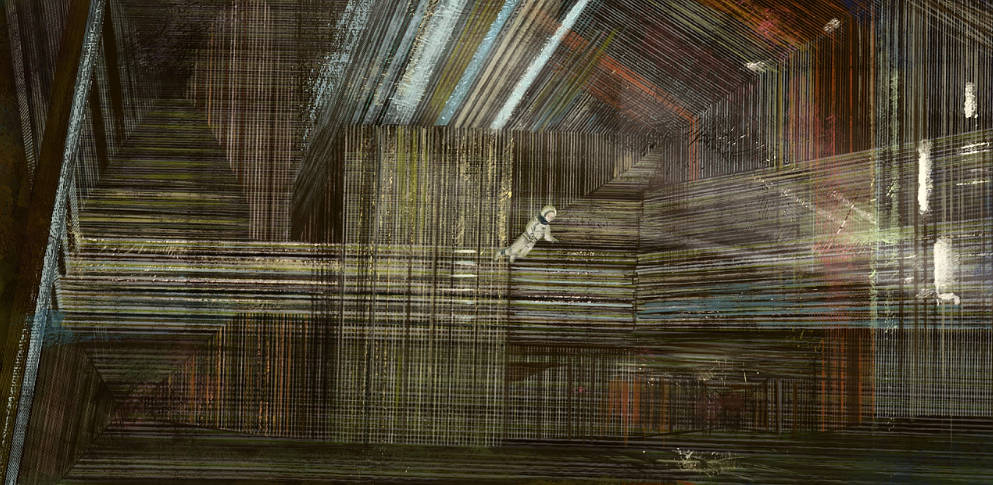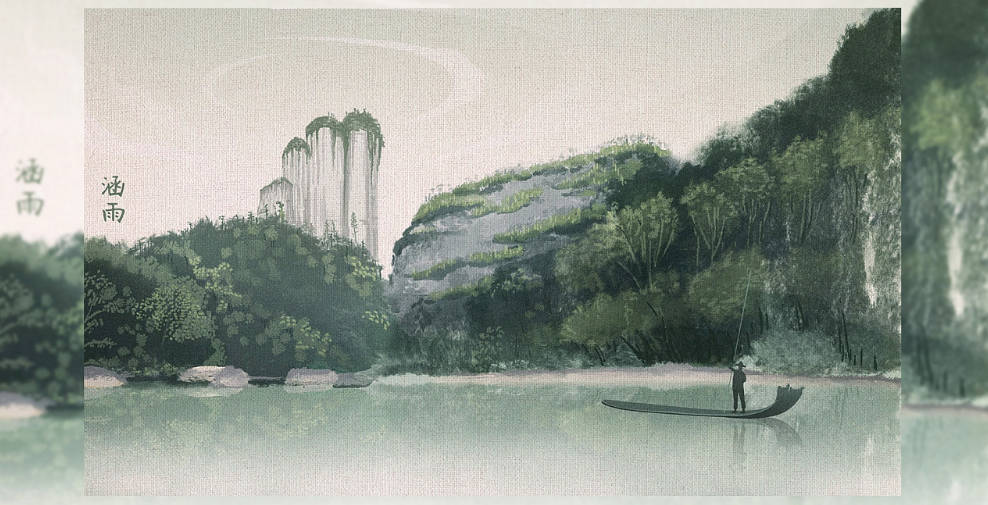远程连接服务器
远程连接服务器
生成本地公钥
打开windows PowerShell,输入命令
ssh-keygen -t rsa -C:\Users\邹阳
一直enter,最后生成.ssh文件,其中含有id_rsa私钥id_rsa.pub公钥,在linux生成个人用户时需要使用该公钥创建用户(一般将该公钥发给服务器管理员)
创建个人用户
在连接好的linux中创建个人用户zy(这个一般是实验室服务器管理员执行)
// 方式一 (useradd只是创建了一个用户名,并没有在home目录下创建同名文件夹,也没有创建密码,所以需要加上 -m 和 -p)
sudo useradd -m 用户名 -p 密码
// 方式二 (推荐 在/home目录下会自动创建同名文件夹)
sudo adduser 用户名
连接个人用户
生成密钥对
linux私钥生成过程
1、ssh-keygen -t rsa -b 4096 (这里-b指定了长度,也可以不添加-b参数)
2、之后会在/home/zy/.ssh目录中生成两个文件:id_rsa和id_rsa.pub
检查文件
// 进入.ssh文件 看authorized_keys文件是否存在,如果有不用操作,没有则创建一个,将id_rsa追加进去。
cd .ssh
touch authorized_keys
cat id_rsa.pub >> authorized_keys
修改权限
// 修改.ssh的权限为700 读写执行的权力
chmod 700 /home/nams/.ssh
// authorized_keys的权限为600 读写的权利
chmod 600 /home/name/.ssh/authorized_keys
连接服务器方式
1)下载finalShell
使用日常用户:zy
服务器ip:202.117.21.53 (型号:RTX 3090)
不使用密码登录,使用私钥登录,这里的私钥可以是本地在windows上面生成的私钥,也可以是linux上面创建了个人用户之后生成的私钥
ps: 注意本地的私钥要求是pem格式,因此如果要用本地的私钥需要进行转换,转换过程就是在终端中输入如下命令(这里zyy是之前对id_rsa的副本)那么转换后的私钥就是zyy,可以在finalshell中使用了,在finalshell中使用的好处就是可以不用每次在终端登录时输入ip
ssh-keygen -p -m PEM -f C:\Users\邹阳\.ssh\zyy
2)windows终端或者git bash连接
ssh zy@202.117.21.53 // ssh用户名@服务器IP地址
之后回车登录成功
连接winSCP
主要用于本地机器与服务器之间传递文件
需要用户名(服务器上账号) 主机名(服务器IP地址)私钥(ppk格式,使用本地的私钥或者服务器上私钥然后转换成ppk格式即可)登录
获取个人账户私钥
// 方法一:linux中复制 (推荐)然后本地新建一个文件,将复制的内容粘贴到该文件
cat id_rsa
// 方法二:使用winSCP连接到服务器然后下载文件
VSCode下连接
下载remote ssh插件
点击SSH后面的设置按钮 选择进入config,然后进行配置
# Read more about SSH config files: https://linux.die.net/man/5/ssh_config
Host server
// hostname表示IP地址
HostName 10.181.14.168
// user表示用户名
User zy
// 表示个人用户的私钥
IdentityFile C:\Users\邹阳\.ssh\id_rsa
保存之后进行连接
问题:
过程试图写入的管道不存在
解决:
1、仔细检查自己的配置
2、删除掉known_hosts文件(在config文件夹中)
3、不使用OPENSSH,而是使用git的ssh(在Git\usr\bin\ssh中)
成功解决
连接成功之后左下角会显示自己当前已经连接的主机名,可以看到绿色的连接成功标志
文件也与远程端口的文件同步
配置服务器tensorflow环境
1、推荐镜像下载anaconda3
Index of /anaconda/archive/ | 清华大学开源软件镜像站 | Tsinghua Open Source Mirror
如果下载不下来,可以使用其它镜像
2、在服务器中安装anaconda3
bash Anaconda3-2022.05-Linux-x86_64.sh
一路yes或者enter键安装,在这里需要注意的是:安装过程中有将path添加到环境变量中,选择yes,如果直接回车或者不添加则之后需要自己配置文件
3、检查是否安装成功
conda --version
anaconda -V
python -V(anaconda 自带的python版本)
4、配置tensorflow环境
将清华源默认为下载源
conda config --add channels https://mirrors.tuna.tsinghua.edu.cn/anaconda/cloud/conda-forge/
conda config --add channels https://mirrors.tuna.tsinghua.edu.cn/anaconda/pkgs/free/
conda config --add channels https://mirrors.tuna.tsinghua.edu.cn/anaconda/pkgs/main/
conda config --append channels https://mirrors.tuna.tsinghua.edu.cn/anaconda/cloud/fastai/
conda config --append channels https://mirrors.tuna.tsinghua.edu.cn/anaconda/cloud/pytorch/
conda config --append channels https://mirrors.tuna.tsinghua.edu.cn/anaconda/cloud/bioconda/
conda config --set show_channel_urls yes
创建一个虚拟环境 tensorflow便于之后跑代码
// 查看你的家目录下有哪些虚拟环境
conda env list
// 激活虚拟环境env1
conda activate env1
// 创建一个虚拟环境env1
// python=xxx很重要 这代表了你的虚拟环境将会使用的python版本
// 不指明的话就会默认使用anaconda里面的python版本,可能会导致后面的pytorch以及TensorFlow因为python版本原因而挂掉。
// 如果指定的虚拟环境python版本和anaconda里面自带的版本不一样,那系统会帮你下载安装指定版本的python。
conda create --name(-n) env1 python=xxx
// 删除一个虚拟环境env1
conda remove --name(-n) env1 --(俩-)all
// conda 会自动安装 cudnn、cudatoolkit
conda install tensorflow-gpu==2.6.0
5、测试GPU是否可用
python
import tensorflow as tf
tf.test.is_gpu_available()
7、通过vscode跑代码
下载python interpreter
在连接好服务器的页面,Ctrl+Shift+P打开面板命令:python:Select Interpreter,选择配置好的tensorflow 环境作为远程python解释器
之后运行远程项目即可
参考文章:
(94条消息) vscode连接远程服务器 + Tensorflow2环境配置 + 深度学习训练_SevenBerry的博客-CSDN博客
(94条消息) 配置服务器pytorch/TensorFlow环境+远程连接vscode_vscode中配置tensorflow__ccccyl_的博客-CSDN博客
linux命令
pwd当前路径
ls命令用于显示指定命令工作目录下的内容,列出目前工作目录所含文件和子目录